सामग्री सारणी
Excel च्या मुख्य वैशिष्ट्यांपैकी एक म्हणजे दिलेल्या डेटासह टेबल बनवणे. परंतु काहीवेळा आपल्याला आवश्यक बदल करण्यासाठी किंवा भिन्न स्वरूपनासह सारणी पुन्हा तयार करण्यासाठी Excel मध्ये सारणी पूर्ववत करावी लागते. तर या लेखात, आपण Excel मध्ये टेबल पूर्ववत कसे करायचे ते शिकू.
सराव वर्कबुक डाउनलोड करा
तुम्ही येथून सराव वर्कबुक डाउनलोड करू शकता.
Undo Table.xlsx
2 एक्सेलमधील टेबल पूर्ववत करण्याच्या सोप्या पद्धती
मुख्यतः दोन पद्धती पूर्ववत करण्यासाठी आहेत. एक्सेल मध्ये टेबल. येथे पूर्ववत म्हणजे स्वरूप आणि रचना दोन्ही साफ करणे. योग्य पायऱ्यांसह दोन पद्धती खाली दिल्या आहेत.
1. श्रेणीत रूपांतरित करून सारणी पूर्ववत करा
या पद्धतीत, आपण एक्सेल रिबन<वापरू. 2> सारणी पूर्ववत करण्यासाठी पंक्तीच्या शीर्षस्थानी. असे करण्यासाठी, आपण या चरणांचे अनुसरण करू.
चरण:
- प्रथम, आपल्याला टेबलमधील कोणत्याही सेलची निवड करावी लागेल. रिबन मध्ये, डिझाइन किंवा टेबल डिझाइन नावाचा टॅब दिसेल.
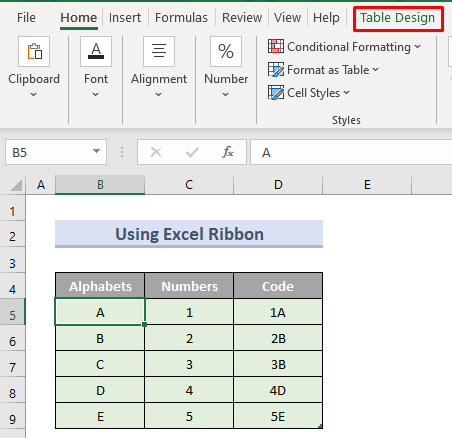
- दुसरे, आम्ही टूल्स विभागात श्रेणीमध्ये रूपांतरित करा निवडू.

- तिसरा , एक पुष्टीकरण बॉक्स दिसेल. आपण होय वर क्लिक करू.

- शेवटी, आपण टेबल खालीलप्रमाणे सामान्य डेटासेटमध्ये रूपांतरित झाल्याचे पाहू. प्रतिमा येथे फरक पाहण्यासाठी आम्ही टेबल एरियामध्ये सेल निवडू परंतु कोणताही टेबल फॉरमॅट टॅब दिसणार नाही.वेळ.

अधिक वाचा: एक्सेलमध्ये पूर्ववत आणि पुन्हा कसे करावे (2 योग्य मार्ग)
समान वाचन
- [निश्चित!] एक्सेलमध्ये पूर्ववत आणि पुन्हा करा कार्य करत नाही (3 साधे उपाय)
- एक्सेल शीटमध्ये पुन्हा कसे करावे (2 द्रुत मार्ग)
- एक्सेलमधील कॉलममधील मजकूर पूर्ववत करा (3 सोप्या पद्धती)
- कसे करावे एक्सेलमधील डुप्लिकेट काढून टाकणे पूर्ववत करा (3 मार्ग)
2. संदर्भ मेनू वापरणे
या पद्धतीमध्ये, आम्ही त्याऐवजी एक्सेल संदर्भ मेनू वापरू. टेबल पूर्ववत करण्यासाठी रिबन . येथे खालील पायऱ्या आहेत.
स्टेप्स:
- सर्वप्रथम आपल्याला टेबलमधील कोणत्याही सेलवर क्लिक करावे लागेल. संदर्भ मेनू दिसेल.

- दुसरे, आपण टेबल आणि कन्व्हर्ट टू निवडू. श्रेणी .
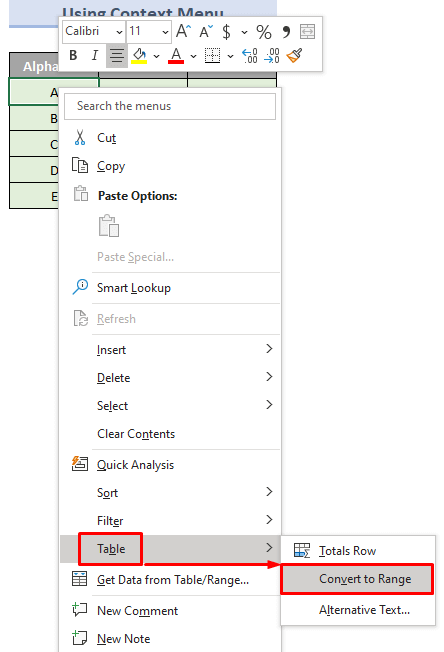
- तिसरे म्हणजे पुष्टीकरणासाठी एक डायलॉग बॉक्स दिसेल. होय वर क्लिक करा.

- शेवटी, आम्हाला खालीलप्रमाणे एक सामान्य डेटासेट मिळेल.

Excel मध्ये टेबल फॉरमॅट कसा साफ करायचा
अनेक प्रसंग आहेत जिथे आम्हाला टेबल स्ट्रक्चर ठेवायचे आहे परंतु आमच्या पसंतीनुसार फॉरमॅट बदलायचा आहे. असे अनेक मार्ग आहेत ज्याद्वारे आपण हे करू शकतो. या पद्धती खाली वर्णन केल्या आहेत.
1. टेबल डिझाईन सानुकूल करणे
स्वरूपे साफ करण्याचा एक उत्तम मार्ग म्हणजे टेबल डिझाइन पॅनेलमधून करणे. पायऱ्या सोप्या आहेत:
पायऱ्या:
- प्रथम, आम्हाला आवश्यक आहेटेबलचा एक सेल निवडा.
- मग आपण रिबन मधील टेबल डिझाइन टॅबवर जाऊ.

- पुढे, आपण टेबल शैली
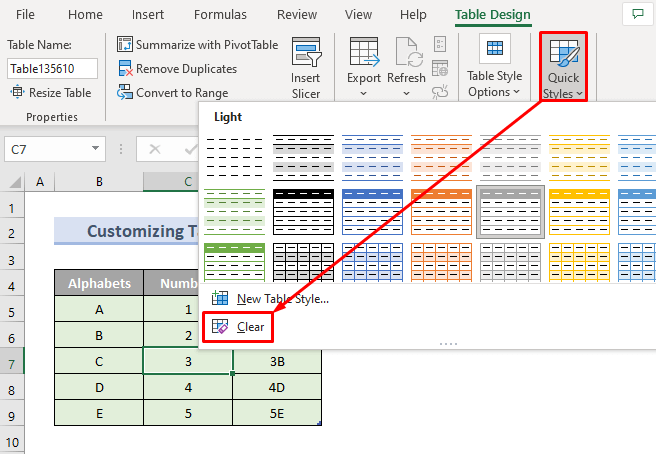 मधील क्विक स्टाइल्स ड्रॉप-डाउन बाणावर क्लिक करू.
मधील क्विक स्टाइल्स ड्रॉप-डाउन बाणावर क्लिक करू.
- शेवटी, ड्रॉप-डाउन सूचीमध्ये, आपण साफ करा निवडू. हे खालील प्रतिमेप्रमाणे सारणीची रचना ठेवून सर्व प्रकारचे फॉरमॅटिंग साफ करेल.

2. क्लियर फॉरमॅट कमांड वापरून
आम्ही क्लिअर देखील करू शकतो. तसेच होम टॅब वापरून स्वरूपन. खालील पायऱ्या आहेत:
स्टेप्स:
- सुरुवातीला, आपण संपूर्ण टेबल निवडू.
<25
- याशिवाय, आम्ही होम टॅबमधील संपादन विभागात साफ करा निवडू.

- पुन्हा क्लीअर मेनूमध्ये, आपण स्वरूप साफ करा निवडू.

- शेवटी, आम्हाला कोणत्याही फॉरमॅटिंगशिवाय एक टेबल मिळेल.
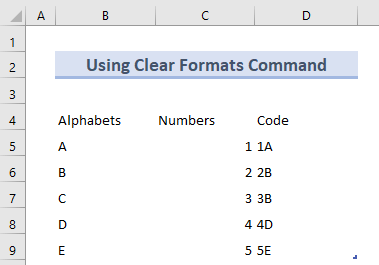
लक्षात ठेवण्याच्या गोष्टी
- सारणी पूर्ववत केल्याने सारणीची रचना देखील काढून टाकली जाईल.
- तुम्हाला टेबलमध्ये फिल्टर बटण दिसल्यास, तुम्हाला ते श्रेणीमध्ये रूपांतरित करण्यापूर्वी टेबल डिझाइन टॅबमधून अनटिक करणे आवश्यक आहे.
- प्रदर्शनासाठी ही सर्व चित्रे एक्सेल 365 वापरून घेतली आहेत. त्यामुळे विविध आवृत्त्यांसाठी वापरकर्ता इंटरफेस बदलू शकतो.
निष्कर्ष
हा लेख मधील सारणी पूर्ववत करण्याविषयी होता. Excel आणि कोणत्याही सारणीचे स्पष्ट स्वरूपन. आशाहा लेख तुम्हाला मदत करेल. तुम्हाला अद्याप यापैकी कोणत्याही पद्धतीमध्ये समस्या येत असल्यास, आम्हाला टिप्पण्यांमध्ये कळवा. आमची टीम तुमच्या सर्व प्रश्नांची उत्तरे देण्यासाठी तयार आहे. एक्सेलशी संबंधित कोणत्याही समस्यांसाठी, तुम्ही सर्व प्रकारच्या एक्सेल संबंधित समस्यांचे निराकरण करण्यासाठी आमच्या वेबसाइट Exceldemy ला भेट देऊ शकता.

